Como fazer
1. Com o programa ZW Acesso aberto (programa de acesso ou também conhecido como programa da catraca), abra o menu do programa (use o atalho Ctrl + 0 do seu teclado);
2. Nesta tela, no campo “Liberação Manual” digite a matrícula do aluno e depois clique em “Cliente“;
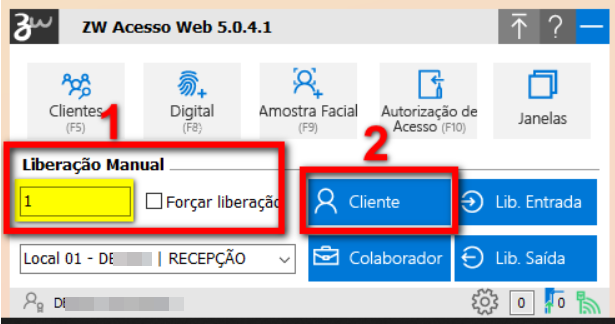
3. É apresentado a tela de liberação ou a tela informando que o aluno não pode acessar.
Observação: a mensagem de bloqueio pode ser diferente dependendo do tipo de bloqueio que o aluno/colaborador tem em seu perfil.
Acesso liberado
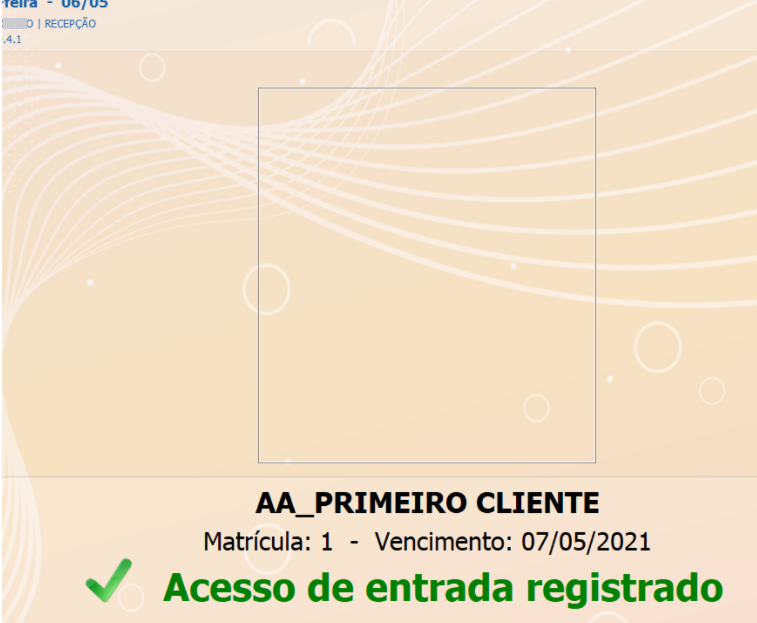
Acesso bloqueado
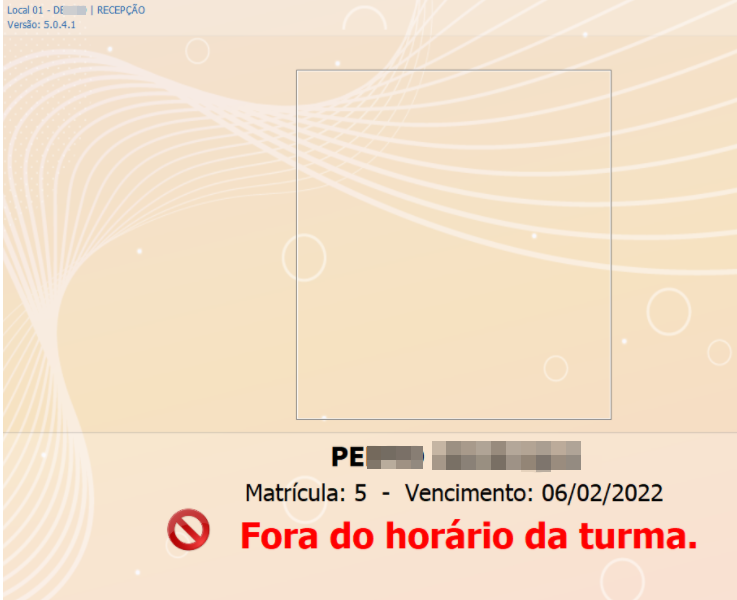
Observação¹: em alguns casos será necessário informar o “Usuário” e “Senha” para realizar a liberação. Apresentará essa nova tela;
Atenção: o usuário e senha é o mesmo que você utiliza para logar no sistema Pacto.
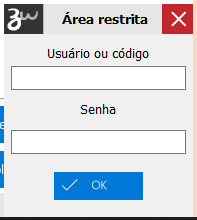
Observação²: você ainda pode forçar a liberação de um aluno, ou seja, mesmo que o aluno não tenha permissão de acesso você liberar ele, usando a opção “Forçar liberação“;
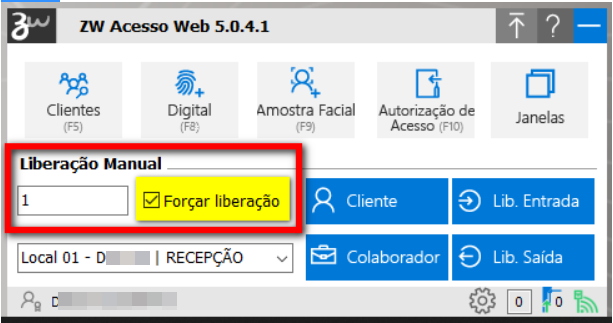
Saiba mais
Para saber como cadastrar Facial, clique aqui.
Para saber como deletar o cadastro de Facial do aluno, clique aqui.
Para saber como cadastrar digital/biometria no Zillyon Acesso, clique aqui.
Para saber como apagar a digital de um aluno ou colaborador, clique aqui.
